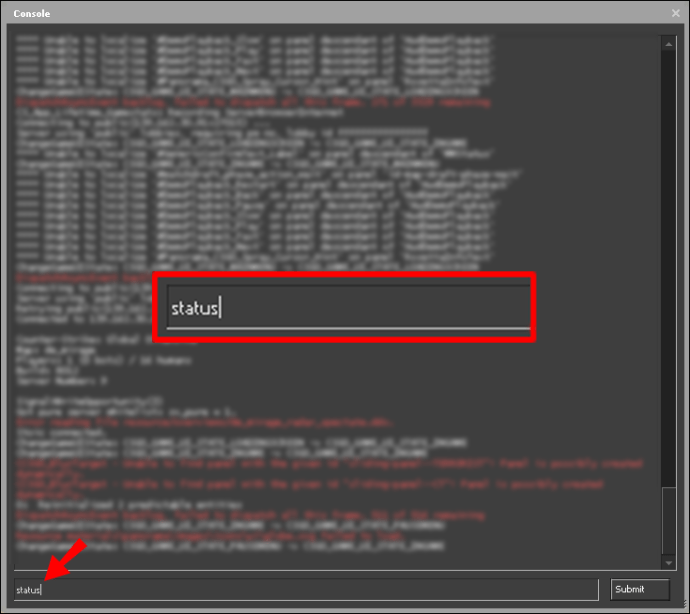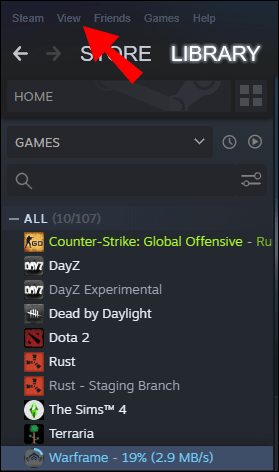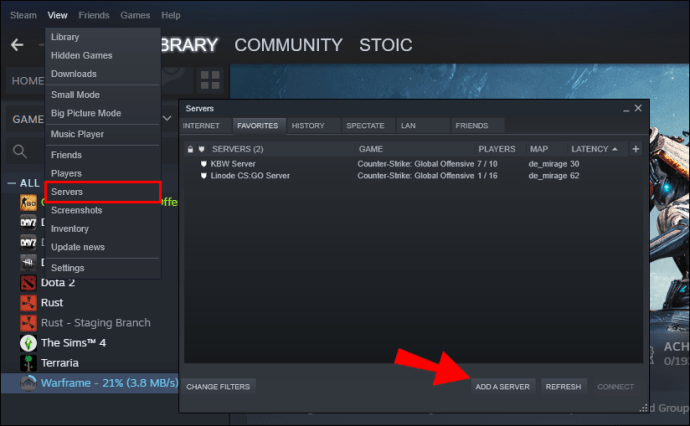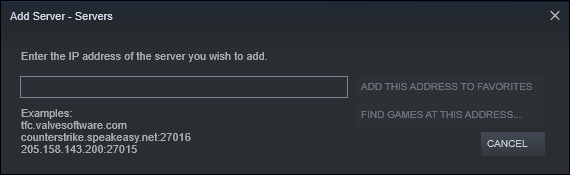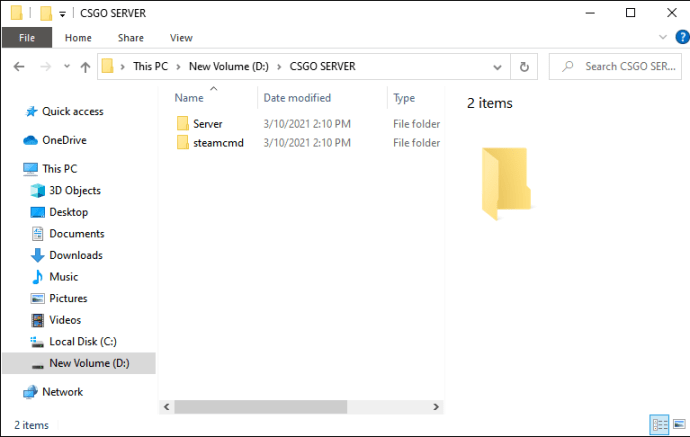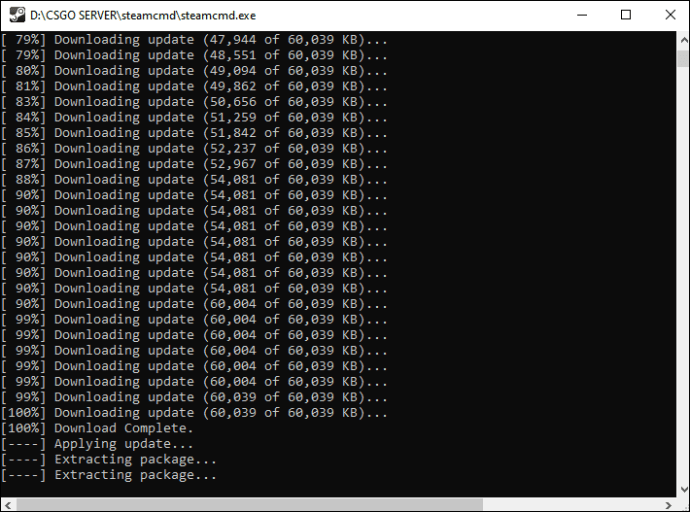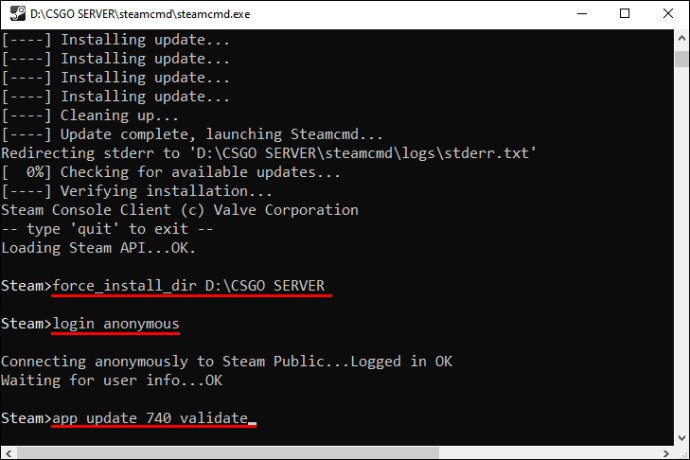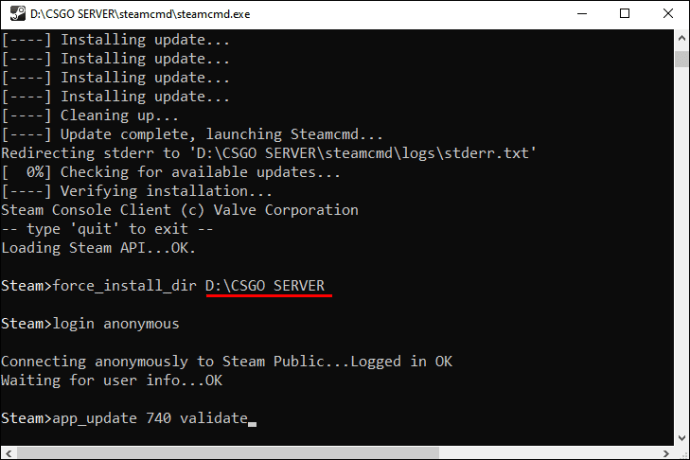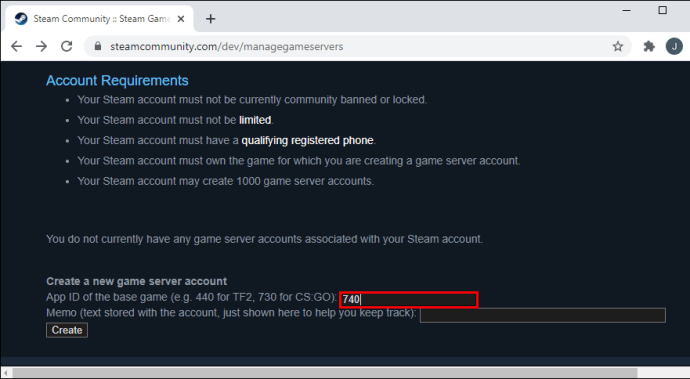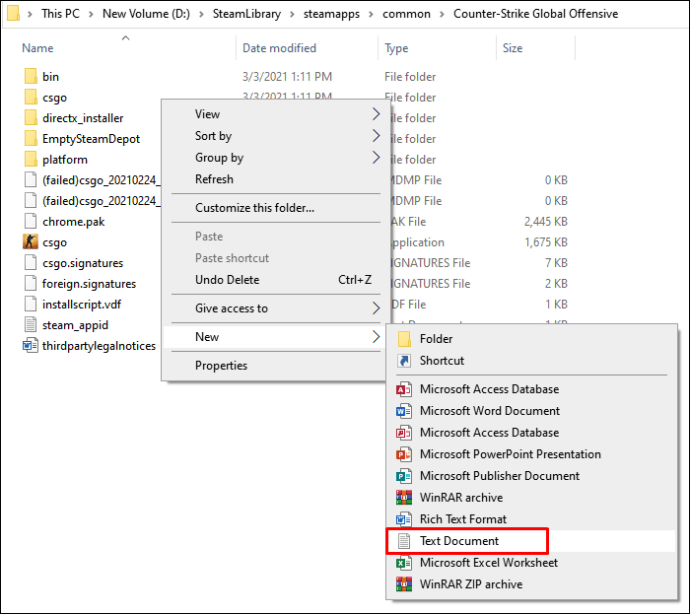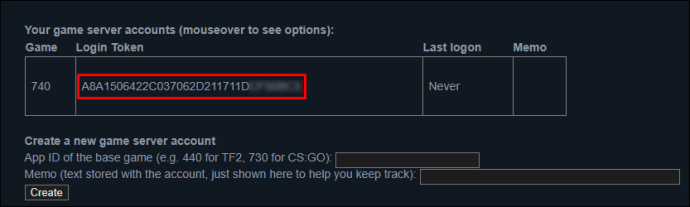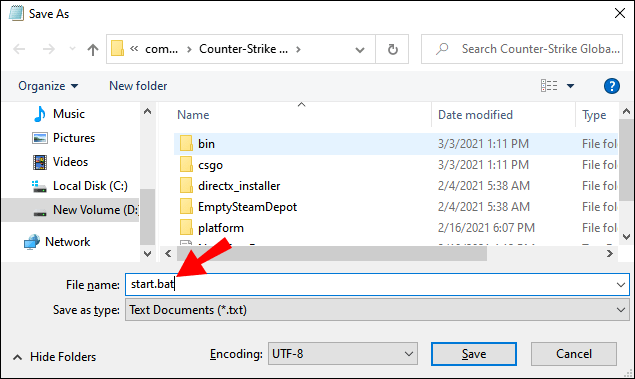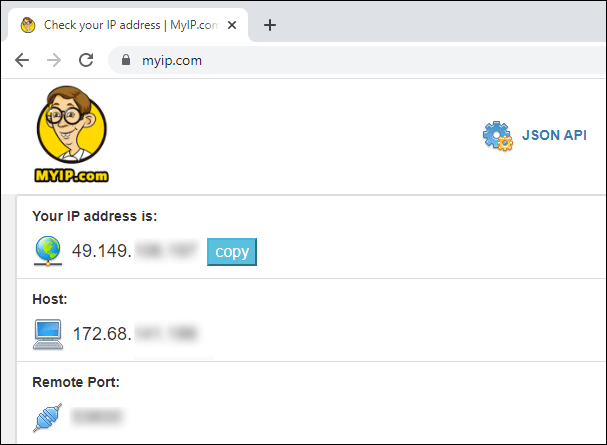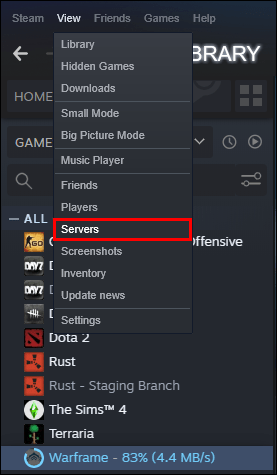So všetkými streleckými prestrelkami, cheatovými kódmi a úpravami, ktoré môžete urobiť na svojich zbraniach, je CS:GO neuveriteľne zábavným zážitkom. Hranie hry na vlastnú päsť zaistí množstvo akcie, ktorá rozprúdi krv, ale spojenie s priateľmi posunie vzrušenie na úplne novú úroveň. Ak však chcete na zápas pozvať priateľa, musíte najskôr poslať IP adresu servera, na ktorom hráte.

Keďže nováčikovia nemusia byť oboznámení s touto funkciou, chystáme sa vám ukázať, ako nájsť IP adresu vášho servera v CS:GO a mnoho ďalších užitočných funkcií.
Ako nájsť IP servera v CSGO
Našťastie nájdenie IP servera, na ktorom hráte, je jednoduchý proces:
- Otvorte konzolu a zadajte príkaz „status“.
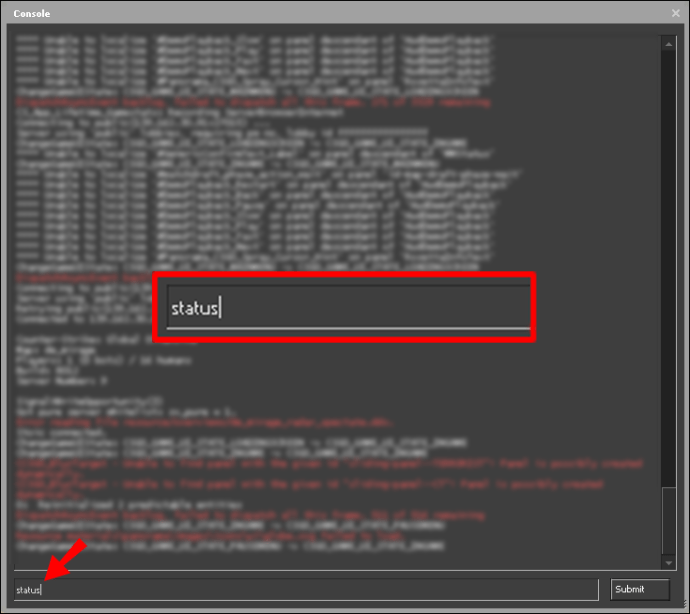
- Teraz na obrazovke uvidíte veľa informácií. Prechádzajte podrobnosťami, kým nenájdete IP adresu servera.

- Skopírujte adresu a pošlite ju svojim ostatným priateľom, aby ste mohli začať hrať spolu.
Ak ste pripojení k serveru Nodecraft, kroky sa mierne líšia:
- Prejdite na ovládací panel servera a stlačte možnosť „Prehľad“.
- Prejdite na „Informácie o serveri“ a nájdite IP adresu svojho servera.
- Ak chcete na server pozvať ďalších ľudí, skopírujte a odošlite adresu.
Po nájdení adresy IP vášho servera je vhodné pridať ju medzi obľúbené. Umožní vám to pripojiť sa k serveru a rýchlejšie začať zápasy. Postup:
- Otvorte Steam a nájdite sekciu „Zobraziť“ v hornej časti spúšťača.
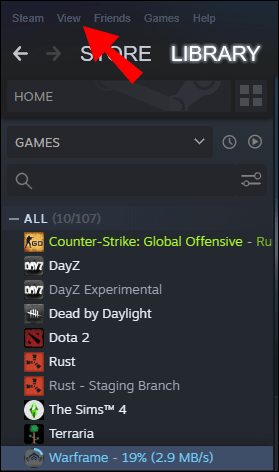
- Z ponuky vyberte možnosť „Servery“ a v ďalšom okne stlačte „Pridať server“.
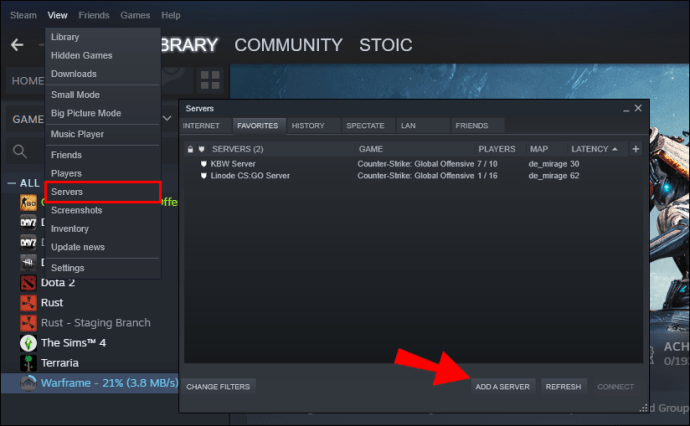
- Zobrazí sa menšie vyskakovacie okno, kde budete musieť zadať IP adresu vášho servera.
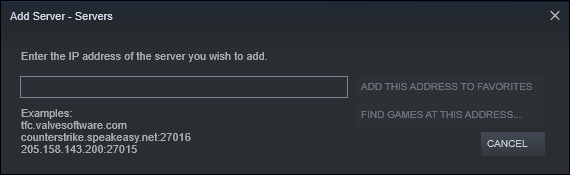
- Stlačte tlačidlo „uložiť“. Odteraz uvidíte server vo vašich „Obľúbených“.
Ako nainštalovať server CSGO
Inštalácia servera CS:GO bude trvať trochu dlhšie:
- Stiahnite si SteamCMD (Steam Console Client).
- Vytvorte dva priečinky; jeden pre server a jeden pre SteamCMD.
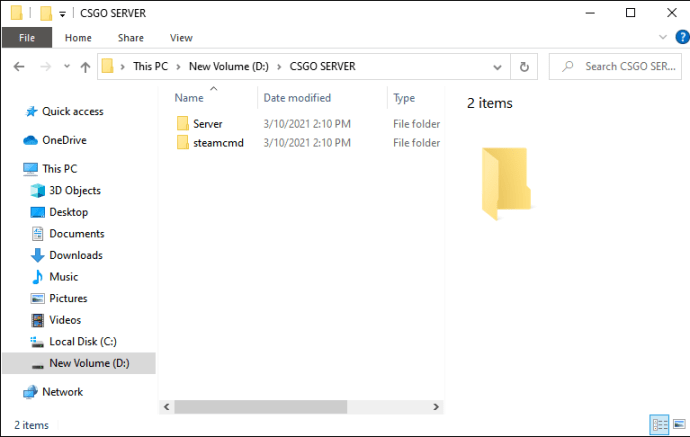
- Prejdite do priečinka „SteamCMD“. Otvorte súbor s názvom „steamcmd.exe.“ a začnite sťahovať potrebné aktualizácie a súbory.
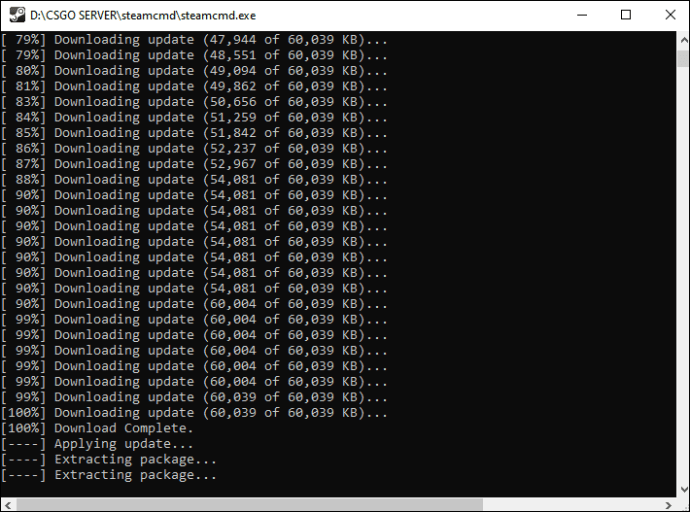
- Zadajte nasledujúce riadky:
force_install_dir „PATH“prihlásiť sa anonymneapp_update 740 overiť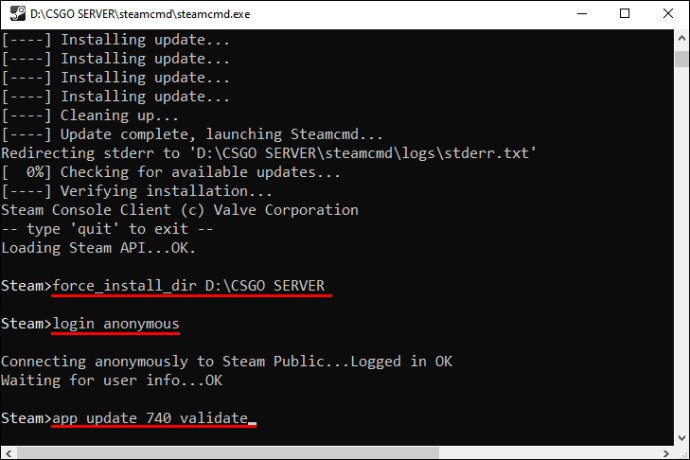
- Nahraďte časť „PATH“ umiestnením priečinka CS:GO, ktorý ste predtým vytvorili. Najjednoduchší spôsob, ako to urobiť, je kliknúť na priečinok, vybrať „Vlastnosti“ a skopírovať umiestnenie. Súbory servera sa teraz stiahnu do vášho počítača.
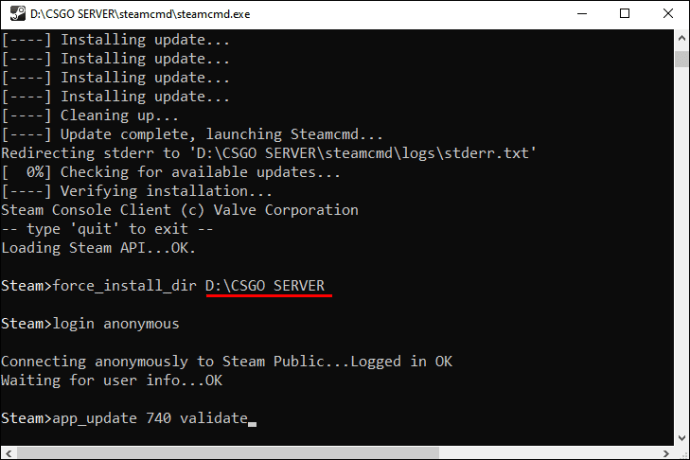
- Prejdite na oficiálnu webovú stránku Steam a vygenerujte si overovací token svojho účtu. Uistite sa, že používate ID aplikácie 740. Skopírujte vygenerovaný token.
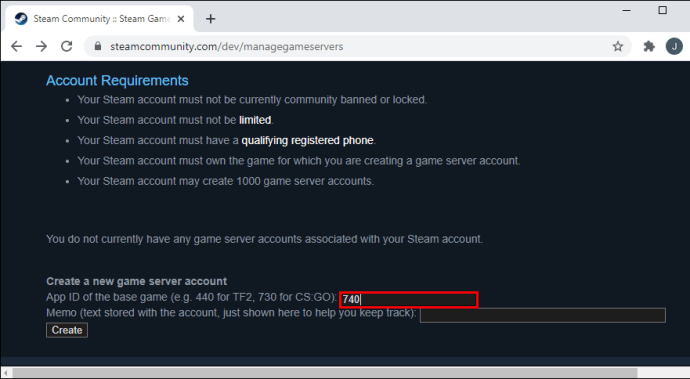
- Kliknite pravým tlačidlom myši na priečinok CS:GO. Vyberte „Nový“ a potom „Textový dokument“.
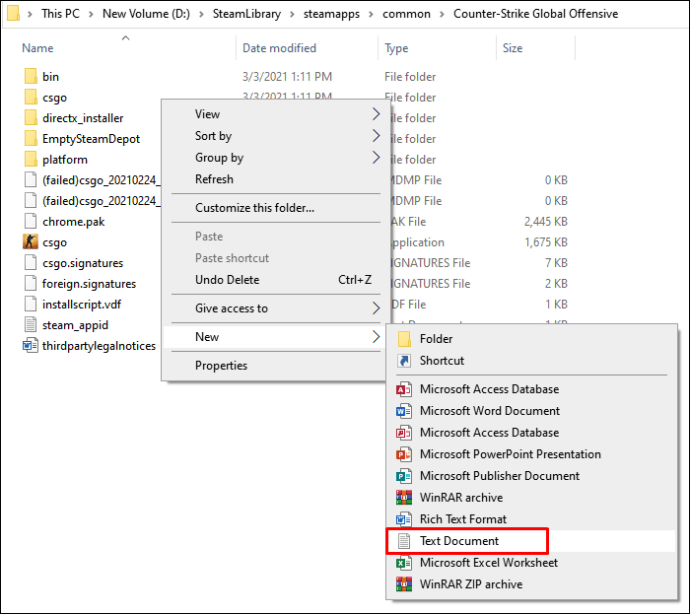
- Vo svojom dokumente zadajte nasledujúce príkazy a nahraďte časť „AUTH TOKEN“ tokenom, ktorý ste vygenerovali predtým:
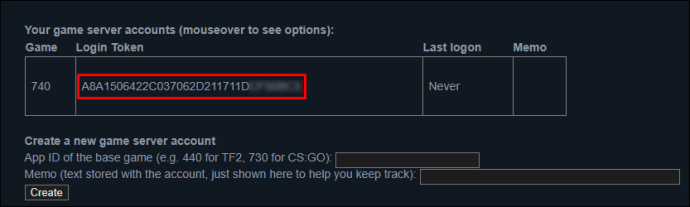
- Pre konkurenčné servery:
srcds -hra csgo -console -usercon +game_type 0 +herný_režim 1 +mapgroup mg_active +map de_dust2 +sv_setsteamaccount “AUTH TOKEN” - Pre bežné servery:
srcds -hra csgo -console -usercon +game_type 0 +herný_režim 0 +mapgroup mg_active +map de_dust2 +sv_setsteamaccount “AUTH TOKEN” - Pre režim Arms Race:
srcds -hra csgo -console -usercon +game_type 1 +herný_režim 0 +mapgroup mg_armsrace +mapa ar_shoots +sv_setsteamaccount “AUTH TOKEN” - Pre demolačné servery:
srcds -hra csgo -console -usercon +game_type 1 +game_mode 1 +mapgroup mg_demolition +map de_lake +sv_setsteamaccount “AUTH TOKEN” - Pre servery Deathmatch:
srcds -hra csgo -console -usercon +game_type 1 +game_mode 2 +mapgroup mg_allclassic +map de_dust +sv_setsteamaccount “AUTH TOKEN”
- Pre konkurenčné servery:
- Uložte súbor ako „start.bat.“ Mal by byť uložený v priečinku, kde sa nachádza súbor „srcds.exe“.
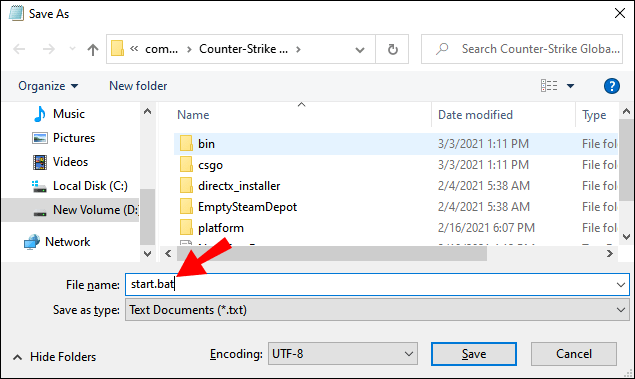
- Dvakrát kliknite na súbor „start.bat“ a spustite váš server.
Ak sa chcete pripojiť k svojmu serveru, musíte nájsť svoju IP adresu a pridať ju do služby Steam:
- Prejdite na stránku Google a zadajte „moja IP“. Vo výsledkoch vyhľadávania sa zobrazí vaša IP adresa, ktorú hráči použijú na pripojenie k serveru. Majte na pamäti, že mnohí poskytovatelia internetu majú dynamické IP adresy, čo znamená, že vaša IP adresa sa môže z času na čas meniť. Ak si zakúpite online herný server, vaša IP bude statická.
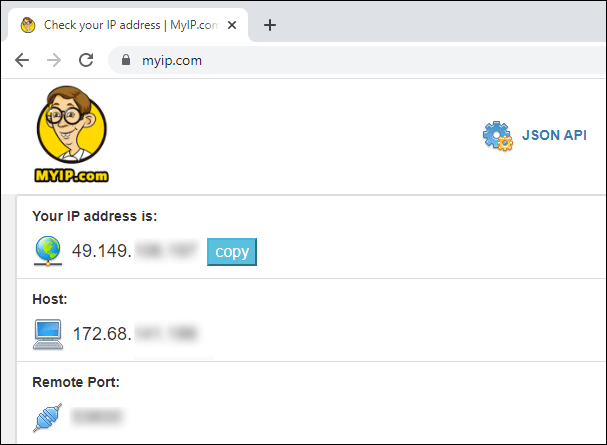
- Spustite Steam a prejdite na „Zobraziť“ a potom na „ponuku Servery“.
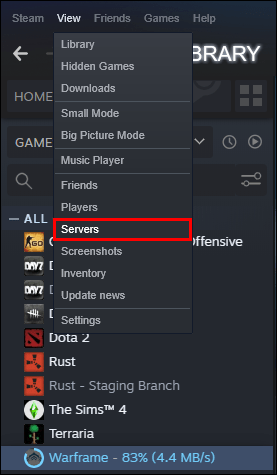
- Stlačte „Pridať server“ a zadajte svoju IP adresu.
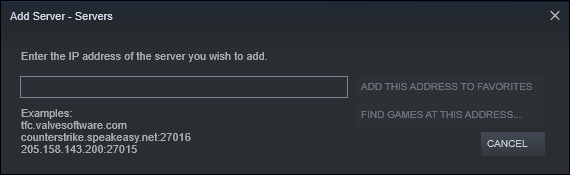
- Spustite hru a server nájdete v časti „Obľúbené“.
Ďalšie často kladené otázky
V prípade, že predchádzajúce časti nezodpovedali niektoré z vašich otázok, prečítajte si nasledujúce často kladené otázky.
Ako sa pripojím na komunitný server CSGO?
Pripojiť sa ku komunitnému serveru CS:GO je pomerne jednoduché:
• Otvorte hru a prejdite na nastavenia.
• Skontrolujte, či je konzola povolená v časti „Povoliť konzolu pre vývojárov“.
• Spustite konzolu stlačením tlačidla „~“ alebo akéhokoľvek iného klávesu, ktorý je s konzolou spojený.
• Zadajte „connect IP“ a stlačte „enter“. Časť „IP“ musí byť nahradená IP adresou komunity, v ktorej chcete hrať. Môžete napríklad zadať „pripojiť 216.52.148.47:27015“.
Ako sa pripojím k serveru CSGO s IP a heslom?
Pripojenie k serveru chránenému heslom by vám tiež nemalo robiť problémy:
• Spustite konzolu.
• Zadajte nasledujúci príkaz: „connect IP; heslo vašeheslo.” Nezabudnite nahradiť časť „IP“ IP serverom a časť „vaše heslo“ požadovaným heslom.
• Stlačte „tlačidlo Enter“ a to je všetko.
Ako sa pripojím k serveru CSGO s IP?
K serveru CS:GO sa môžete pripojiť pomocou adresy IP dvoma spôsobmi:
• Spustite konzolu pre vývojárov.
• Zadajte „connect IP“, kde „IP“ je potrebné nahradiť príslušnou IP adresou.
• Stlačte kláves „enter“.
Ďalšia možnosť je nasledovná:
• Otvorte Steam a prejdite do okna servera.
• Stlačte „Pridať server“.
• Vložte IP adresu servera, ku ktorému sa chcete pripojiť.
• Spustite CS:GO a budete sa môcť pripojiť k serveru z priečinka „Obľúbené“.
Ako sa môžem pripojiť k serveru v CSGO pomocou jeho IP adresy?
Zadanie servera CS:GO s jeho IP adresou by vám nemalo trvať dlhšie ako niekoľko sekúnd:
• Otvorte konzolu. Predvoleným tlačidlom je tlačidlo „~“, priamo pod tlačidlom „escape“.
• Zadajte „connect IP“ a nahraďte časť „IP“ adresou IP servera.
• Stlačte „enter“ a môžete začať.
Fire Away v CS:GO
Vyhľadanie a zadanie adresy IP vášho servera je hlavnou funkciou CS:GO. Ako vidíte, nájsť IP servera vo vašej obľúbenej strieľačke z pohľadu prvej osoby nie je také ťažké. Vo väčšine prípadov stačí spustiť konzolu pre vývojárov a zadať krátky príkaz. Potom môžete začať odstreľovať, buď sami, alebo so svojou akčnou jednotkou.
Mali ste problém nájsť IP svojho servera? Je tento proces jednoduchší ako v iných online hrách? Povedzte nám, čo si myslíte v sekcii komentárov nižšie.